【 3D 】 粘土コネコネ系無料モデラー Sculptris メモ

先日から空いた時間を利用して、ちまちまと進めていたモデリング。
ソフトは無料ながらも、有機的なスカルプティングが可能な Sculptris を使用しています。
同じような粘土コネコネ系モデラーというと、以前取り上げた ZBrush (ゼットブラシならぬズィーブラシ)が有名ですが、このSculptrisもとっても優秀!初めて触りましたが、粘土をこねる様に3Dデータを造っていく事だけなら、かなり直感的にまた自由自在に造型できる印象です。
昔々によく触っていた油粘土での工作や彫塑と感覚的に近いものがあり、久しぶりに童心に還る事が出来ました。


最終形状。
当初はデフォルトで用意されている球体からスカルプトし始めるのですが…

約30分後…
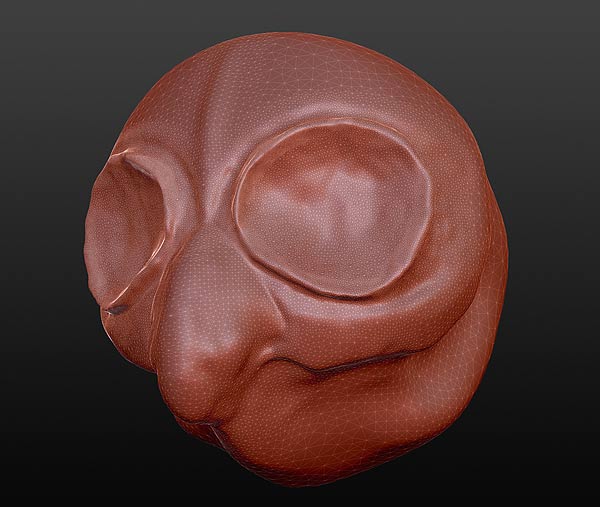
約1時間30分後…

約2時間30分後…

約3時間30分後…

テクスチャーの設定も。
途中、Sculptrisでは眼窩の穴を空ける事が出来ずすったもんだしましたが、他アプリケーションの力を借りて(後述)何とか完成。
穴の空け方についてはグーグル先生もコレといった答えを教えてくれず、割かし近かった回答がこの「ミラー反転する機能を一時的に無効にしておき、凹みを付けた後にミラー反転を有効にすると、凹み部分が結果的に穴になる」というもの。
SketchUpでGO!GO!: SCULPTRIS_Drilling (穴あけ)
でも試してみた結果、今回の様な穴を設けた状態で厚みを薄くしていくのは、骨が折れそうだと断念。。
結局 Meshmixer という、Autodesk社のアプリケーション(無料です)を使って穴を空けた後に再度Sculptrisへ読み込み、仕上げから色も含めた表面処理を行っています。
ちゃんと表面材質の設定をしたものをアップロードしてやると、Sketchfabによる3Dビューワーで色情報も含めて見る事が出来ます。(以前はiPhoneのSafariでは見る事が出来なかったのですが、今は見る事が出来るようになっています!)
以下自分用メモではありますが、何か参考になる部分があるかも知れません。
- 何度かあってヒッジョーに困ったのですが、いきなりDRAWやINFLATEが効かなくなる時がある。
そんな時はSculptrisを終了してから、Program Files (x86)\Pixologic\Sculptris Alpha 6 の中にある 『settings-sculpt.dat』 を別フォルダに移動してから、Sculptrisを再起動(それで何か不具合が発生した場合は元に戻す)。
セッティングは消えてしまいますが、DRAWやINFLATEは元通り動くはずです。 - 次回に試してみたい事ではありますが、この様なホネホネしいものをスカルプティングしたい時は、厚みゼロの平面から造型し始めて表面をほぼ造型し終わってから、先述のMeshmixerで厚みを増やした方が良い(かも知れない)。
データを造って終わりなら気にする事はありませんが、3Dプリンターで出力する場合には体積がコストを圧迫します。体積が増えれば増えるほど、お財布が…w - Sculptrisから書き出した(エクスポート)OBJファイルと、ペイントモードで設定し保存した(SAVE TEXMAPボタンから)テクスチャー情報(PNG画像)を3Dプリント業者へアップロードしただけでは、テクスチャー情報が反映されない。
Scurptris内ではその2つのファイルがあれば表面材質は反映されるのですが、どうやら他のアプリケーションでは反映されないため(仕様?)、一回RhinocerosでOBJファイルを開き、テクスチャー情報をUVマッピングしたものを、テクスチャー画像もろとも保存しています。 - 一般的な3DプリントならSTLでもOBJでも割と色々な形式がイケますが、フルカラー石膏造型となるとテクスチャーも含めて書き出さねばなりません。
・wrlファイルで書き出す場合(私はRhinocerosを使っています)
UVマッピングする画像を同じフォルダに入れ、UVマップも反映させた状態で、『別名保存』→『wrl形式を選択』→オプション設定で『バージョン2.0/頂点法線/テクスチャー座標/頂点色にチェックが入った状態』で保存
・OBJファイルで書き出す場合(上と同様Rhinocerosを略)
UVマッピングする画像を同じフォルダに入れて、UVマップも反映させた状態で、『別名保存』→『OBJ形式を選択』→『テクスチャを保存にチェック』→オプション設定でチェックするもの『ポリゴンメッシュ/曲線/Windows(CRLF)/OBJグループとして(3dsMaxへのエクスポートに使用)/16有効桁/マテリアル定義をエクスポート/』で保存 - データ受け渡し時の事を考慮して、ファイル名は全て半角英数で。
- フルカラー石膏造型の場合、テクスチャー情報も送るため、データ受け渡し時にzipファイルに圧縮する事を求められますが、データの入ったフォルダを圧縮するのではなく、生ファイル(OBJファイル+テクスチャーPNG画像)をそのまま圧縮した方が良さ気。
- G+にてご質問頂いたので追記。
今回のモデルは、成人が顔に装着できるサイズで造型しています。
Sculptris上では約24万3000トライアングルで、OBJファイルへエクスポートした際は約34MB、RhinocerosからSTL出力した場合は13MBほどの容量になっています。
一般的な3Dプリントサービスですとデータ上限が100MBだったり64MBだったり、またはポリゴン数(トライアングル数)が100万までとなっていたりとまちまちですが、今回のモデルの場合まだまだ余裕があったので、もう少し細かく作っても良かったのかも知れません :) - 上記のSketchfabによる3Dビューワーで読み込み時に時間が掛かるのは、毎回数メガバイトのデータを読み込み、テクスチャーやライティングを反映(レンダリング)しているからだと思います。
マシンスペックやアプリ側の処理がより改善されれば、もっと読み込みも速くなるかも知れません。
また追記するかもしれません…
Sculptrisのダウンロードページへ
Sculptrisの日本語の説明PDFダウンロードページへ(ページ下部)
宜しければ是非お願いします :)
- ≪前の記事 (Previous Post)
-
 3Dモデル ビューワーサービス Sketchfab の3Dモデルビューワーが何気に凄い。
3Dモデル ビューワーサービス Sketchfab の3Dモデルビューワーが何気に凄い。
- 次の記事 (Next Post)≫
-
 新年 を迎えて
新年 を迎えて












コメントを残す